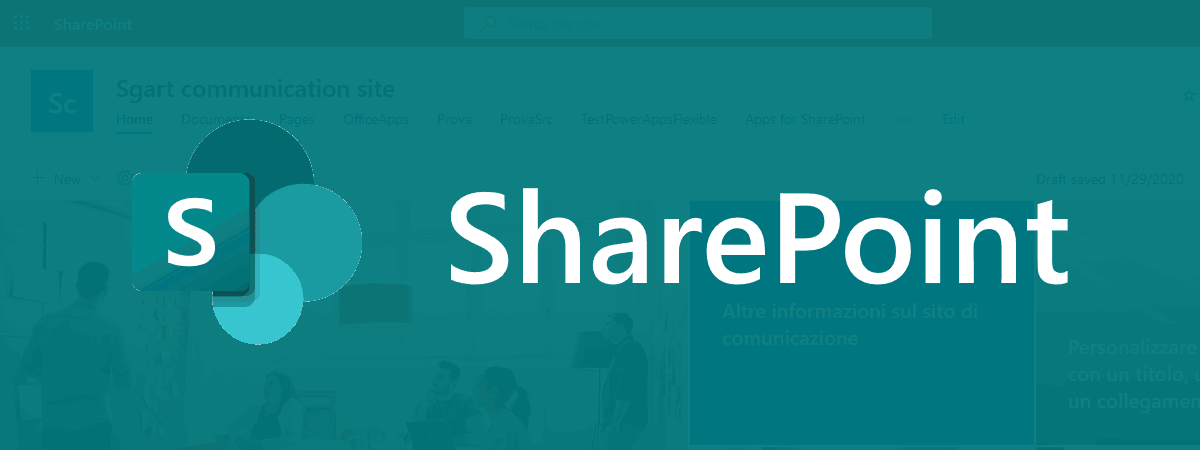
Concedere l'accesso a SharePoint alle app esterne tramite Add-in Permissions
22 maggio 2020
Spesso è necessario accedere a SharePoint Online da applicazioni esterne, ad esempio una Azure App Function scritta in C# o una console application.
E' possibile concedere l'accesso tramite gli Add-in Permissions di SharePoint (chiamati anche apps for SharePoint). Si tratta di un un metodo sicuro per garantire l'accesso a delle risorse SharePoint limitando l'ambito (scope).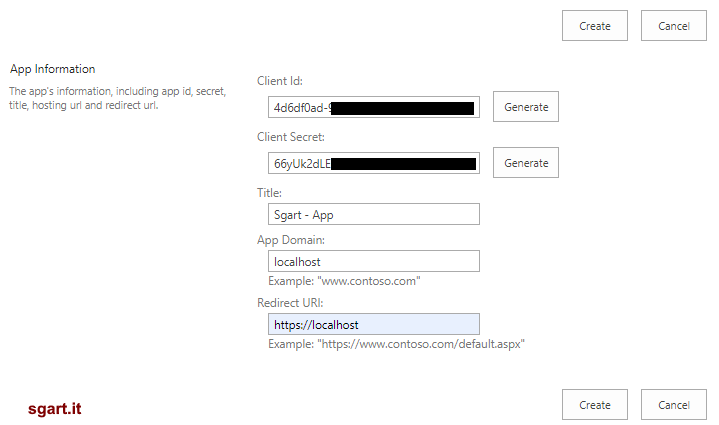 Creazione App-onlyDevi premere i pulsanti Generate per creare il Client Id e il Client Secret.
Creazione App-onlyDevi premere i pulsanti Generate per creare il Client Id e il Client Secret.
I parametri App Domain e Redirect URI sono ininfluenti impostarli, rispettivamente, a localhost e https://localhost .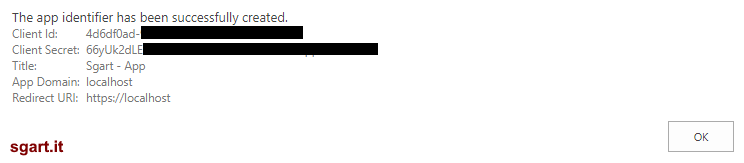 Conferma creazione
Conferma creazione
Oltre al tipo di permesso da concedere: Read, Write, Manage e FullControl.
Questo si fa dalla pagina /_layouts/15/AppInv.aspx nello stesso sito del passo precedente.
Per procedere copia il Client Id nel campo App Id e premi Lookup, questo valorizzerà i campi Title, App Domains e Redirect URL: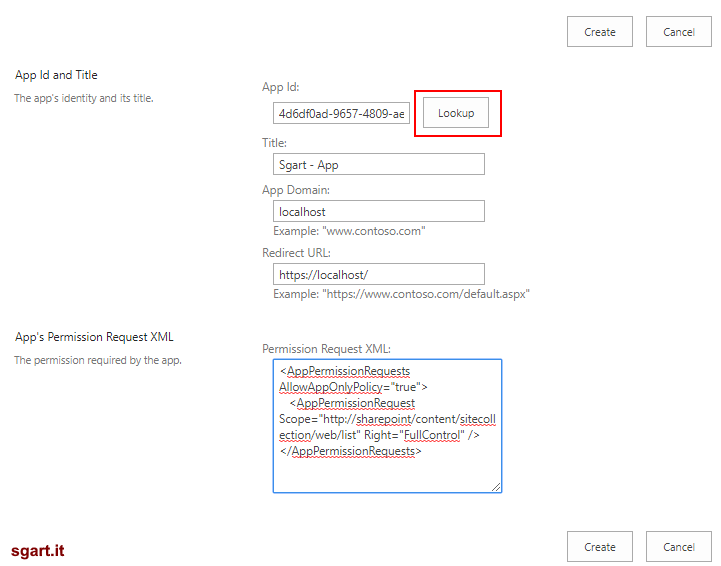 Garantire l'accessoIn questo caso sto garantendo un accesso a livello di lista (scope).
Garantire l'accessoIn questo caso sto garantendo un accesso a livello di lista (scope).
Quello che determina lo scope, è la stringa contenuta nel campo Permission Request XML:
in questo esempio lo scope è impostato a livello di lista identificato dalla costante stringa http://sharepoint/content/sitecollection/web/list
.
Per procedere al passo successivo, premi Create.
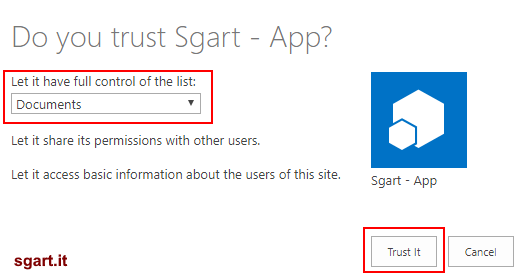 Garantire l'accesso alla listache va confermata con il pulsante Trust it.
Garantire l'accesso alla listache va confermata con il pulsante Trust it.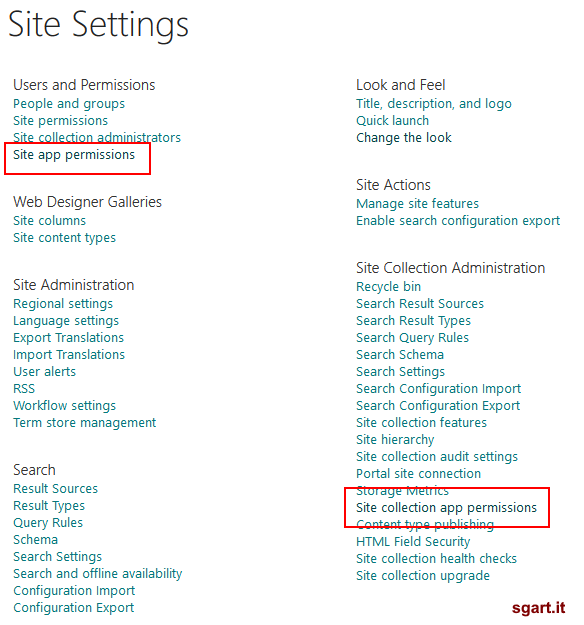 Site settings / Site collection app permissionsche mostra questo elenco
Site settings / Site collection app permissionsche mostra questo elenco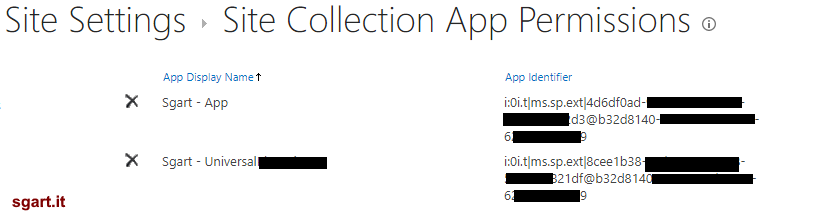 Elenco app permissions
Elenco app permissions
sono:
e compare questo errore
 e confermare con Trust it
e confermare con Trust it
Per un esempio di utilizzo in C# vedi Accedere a SharePoint Online tramite Add-in permissions in .NET 4.7.2.
Così va bene
così è sbagliato
Vedi anche Granting access using SharePoint App-Only, Add-in permissions in SharePoint e Add-in authorization policy types in SharePoint.
E' possibile concedere l'accesso tramite gli Add-in Permissions di SharePoint (chiamati anche apps for SharePoint). Si tratta di un un metodo sicuro per garantire l'accesso a delle risorse SharePoint limitando l'ambito (scope).
Questo sistema per garantire l'accesso alle risorse funziona con SharePoint Online, SharePoint 2013 e SharePoint 2016
Registrare un ADD-In
Non esiste un link, nell'interfaccia SharePoint, per raggiungere la pagina di registrazione, va composto aggiungendo /_layouts/15/appregnew.aspx al sito corrente', ad esempio https://sgart.sharepoint.local/event...regnew.aspx.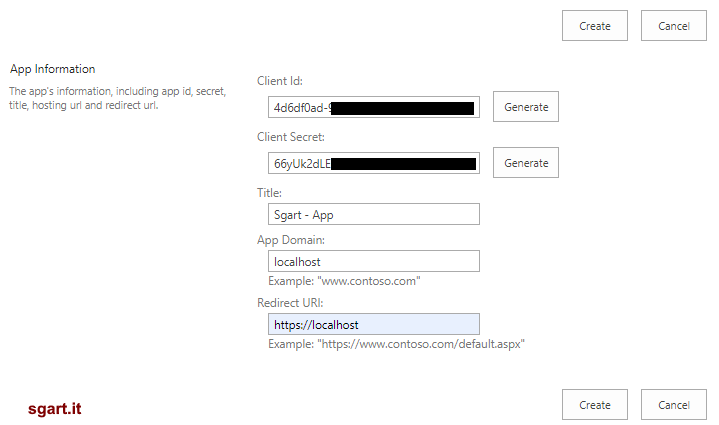 Creazione App-only
Creazione App-onlyI parametri App Domain e Redirect URI sono ininfluenti impostarli, rispettivamente, a localhost e https://localhost .
Attenzione, prima di salvare, copia i valori di Client Id e Client Secret che serviranno successivamente
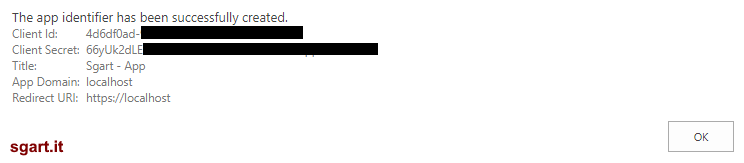 Conferma creazione
Conferma creazioneGarantire l'accesso
Il passo successivo è garantire un accesso alla risorsa che ci interessa che può essere a livello di sitecollection, web, list e tenant.Oltre al tipo di permesso da concedere: Read, Write, Manage e FullControl.
Questo si fa dalla pagina /_layouts/15/AppInv.aspx nello stesso sito del passo precedente.
Per procedere copia il Client Id nel campo App Id e premi Lookup, questo valorizzerà i campi Title, App Domains e Redirect URL:
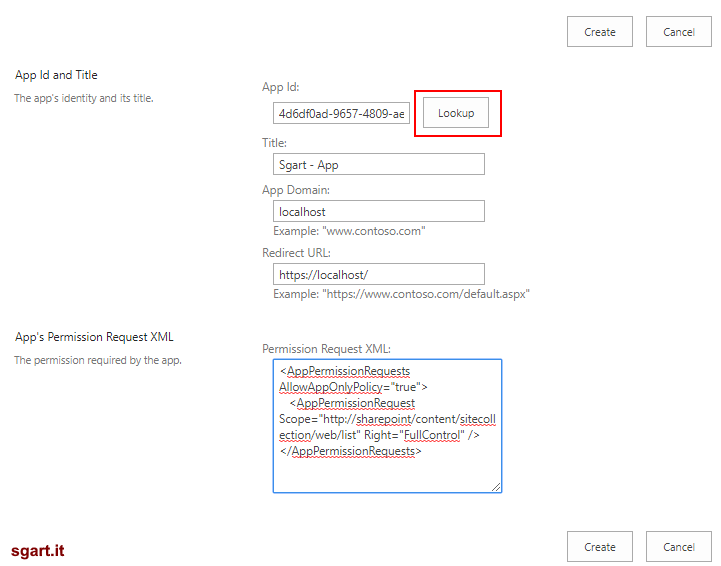 Garantire l'accesso
Garantire l'accessoQuello che determina lo scope, è la stringa contenuta nel campo Permission Request XML:
XML
<AppPermissionRequests AllowAppOnlyPolicy="true"><AppPermissionRequest Scope="http://sharepoint/content/sitecollection/web/list" Right="FullControl"/></AppPermissionRequests>
va sempre aggiunto l'attributo AllowAppOnlyPolicy="true", il permesso dovrà essere approvato da un site collection administrator
Per procedere al passo successivo, premi Create.
Trust
Dato che la richiesta di accesso è a livello di lista, la schermata successiva chiede di scegliere a quale lista dare accesso: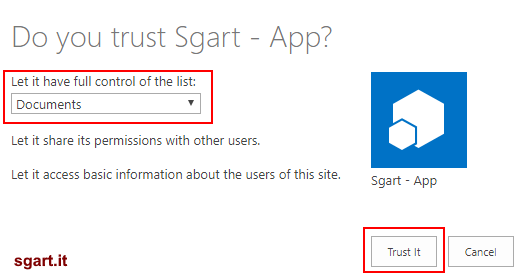 Garantire l'accesso alla lista
Garantire l'accesso alla listaPer dare le grant bisogna essere site collection administrator.
Verifica
Posso verificare le app create andando in Site settings / Site collection app permissions (scope site collection) oppure Site settings / Site app permissions (scope web), dipende dalla versione,, che corrisponde alla url /_layouts/15/appprincipals.aspx (in questo caso la url è riferita alla site collection)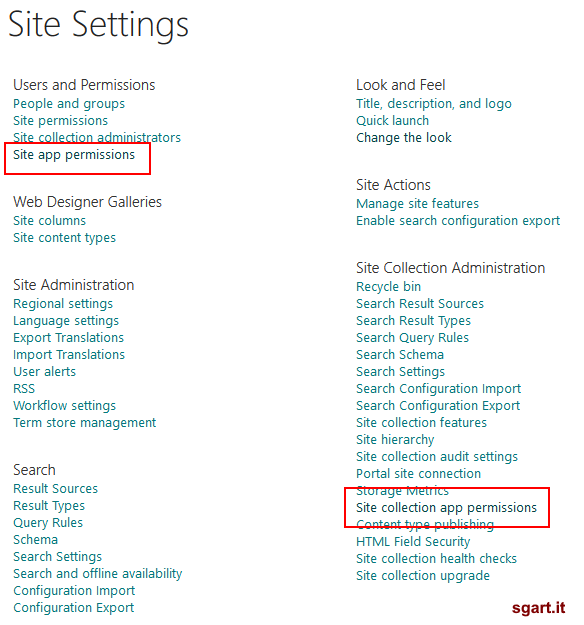 Site settings / Site collection app permissions
Site settings / Site collection app permissions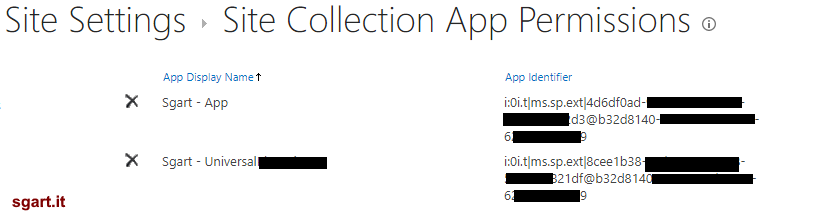 Elenco app permissions
Elenco app permissionsNell'elenco compaiono solo le app a cui sono state concesse delle autorizzazioni, ovvero il completamento dell pagina /_layouts/15/AppInv.aspx
Valori arributi
I valori possibili per l'attributo Scope specificate nell'XML precedente:XML
<AppPermissionRequests AllowAppOnlyPolicy="true"><AppPermissionRequest Scope="http://sharepoint/content/sitecollection/web/list" Right="FullControl" /></AppPermissionRequests>
- http://sharepoint/content/tenant per assegnare dei permessi a livello di tutto il tenant SharePoint
- http://sharepoint/content/sitecollection per assegnare dei permessi a livello di tutta la site collection
- http://sharepoint/content/sitecollection/web per assegnare dei permessi a livello di site (web) e relativi sotto siti
- http://sharepoint/content/sitecollection/web/list per assegnare dei permessi alla singola lista
- Read: solo lettura
- Write: lettura e scrittura
- Manage
- FullControl
Attenzione è molto importante che sia presente l'attributo AllowAppOnlyPolicy="true". Il permesso dovrà essere approvato da un site collection administrator.
Your tenant administrator has to approve this app
Se usate le permission a livello di tenantXML
<AppPermissionRequests AllowAppOnlyPolicy="true"><AppPermissionRequest Scope="http://sharepoint/content/tenant" Right="FullControl" /></AppPermissionRequests>
Your tenant administrator has to approve this app.
bisogna modificare la url in questo modo puntando all'admin del tenant ([tenantname]-admin):Text
https://[tenantname]-admin.sharepoint.com/_layouts/15/appinv.aspx


Per un esempio di utilizzo in C# vedi Accedere a SharePoint Online tramite Add-in permissions in .NET 4.7.2.
Possibili errori
Se compare questo messaggioThe element 'AppPermissionRequests' in namespace 'http://schemas.microsoft.com/sharepo...app/manifest
' cannot contain text. List of possible elements expected: 'AppPermissionRequest' in namespace 'http://schemas.microsoft.com/sharepo...app/manifest
'.
eliminare eventuali spazi nell'XML del campo Permission Request XML.Così va bene
XML
<AppPermissionRequests AllowAppOnlyPolicy="true"><AppPermissionRequest Scope="http://sharepoint/content/sitecollection" Right="Write" /></AppPermissionRequests>
XML
<AppPermissionRequests AllowAppOnlyPolicy="true">
<AppPermissionRequest Scope="http://sharepoint/content/sitecollection" Right="Write" />
</AppPermissionRequests>
Vedi anche Granting access using SharePoint App-Only, Add-in permissions in SharePoint e Add-in authorization policy types in SharePoint.